人混みの中で突然、聞き覚えのあるiPhoneの着信音が聞こえてきたら、自分の電話が鳴っていると思うでしょうが、それは他の人のものかもしれません。iPhoneの着信音がプリセットされていても問題ない人もいれば、なんだかつまらないと思う人もいて、疑問に思うかもしれません: AppleMusicからiPhoneに着信音を作ることはできますか?
この答えはイエスで、思っているよりずっと簡単です。鳴り響く電話に出るのが嫌になったら、好きな曲を使ってiPhoneの着信音を変えて、仕事の気分を変えましょう。そこで今回は、Apple MusicからiPhoneの着信音を制限なく作る最も簡単な方法をご紹介します。

第1部分 Apple Musicから着信音への保護を解除する
知らない人も多いかもしれませんが、サブスクリプションを使ってダウンロードしたApple Musicのファイルは、一般的な着信音フォーマットとは異なるM4Pフォーマットですべて暗号化されています。しかも、Apple Musicのサブスクリプションが切れると、もう二度と聴くことができなくなります。そのため、デジタル保護を解除して、Apple Musicを永遠に個人使用できる方法を探す必要があります。
AudFree Apple Music Downloaderは、ユーザーのこの種の問題を解決するために特別に設計された専門的なソフトウェアです。Apple Musicの保護を解除し、Apple MusicをiPhoneの着信音に対応するオーディオフォーマットにダウンロードすることが可能です。ダウンロードプロセスが始まると、30倍速で実行されるので、数秒以内にAudFreeはApple Musicから100%ロスレス品質で曲をダウンロードします。そして、あなたはそれをフルに活用することができます。
AudFreeは、Appleの各トラックの最初の1分間をダウンロードできる無料体験版を提供中です。iPhoneの着信音を作るには十分な長さでしょう。
第2部分 Apple MusicからiPhoneの着信音を作成する方法
AudFree Apple Music Downloaderをパソコンにインストールした後、iPhone着信音のダウンロードを開始するために、デスクトップにiTunesがあることを確認してください。それでは、3つ以上のステップでApple Musicで着信音を作る方法をご紹介しますので、引き続きお読みください。
- ステップ 1Apple MusicをAudFreeに取り込む

- Apple Musicのサブスクリプションを利用して、iPhoneの着信音として使用したいApple MusicをiTunesでダウンロードしてください。そして、左下のiTunesライブラリを読み込むボタンを通じて、Apple MusicをAudFree Apple Music Downloaderに追加します。
- ステップ 2iPhoneの着信音に出力形式をカスタマイズする

- オーディオ」アイコンをクリックして、新しいウィンドウを開いて、6つのフォーマットでiPhone着メロを出力し、オーディオコーデック、チャンネル、サンプルレートとビットレートを定義して、音質をカスタマイズすることができます。Apple Musicの出力形式をMP3に設定することをお勧めします。
- ステップ 3Apple Musicのダウンロードを開始する

- すべての設定が完了したら、「変換」をクリックして変換プロセスを開始すると、AudFree Apple Music Downloaderは着メロ用に5倍速でApple Musicを変換してダウンロードします。
第3部分 Apple MusicをiPhoneの着信音に設定する
さて、プロテクトフリーのApple Musicを利用して、いよいよApple MusicをiPhoneの着信音に設定する準備が整いました。デスクトップとiPhoneで別々に行う必要があるのは、主に2つの部分です。
デスクトップでiPhoneに着信音を設定する
ステップ 1. iTunesを開き、左上の「File」から「Add File/Folder to Library」を選択し、iPhoneの着信音に設定したい曲をインポートします。
ステップ 2. 曲を右クリックし、「Get Info」>「Option」を選択します。
ステップ 3. ポップアップする新しいウィンドウで、着信音の開始時間と停止時間を設定できます(40秒単位)。
ステップ 4. 着信音を右クリックして、「Convert」 > 「Create AAC Version」をクリックし、ローカルフォルダに新しい短縮された着信音を開く。
ステップ 5. ファイル拡張子を「.m4a」から「.m4r」に変更し、ダブルクリックでiTunesで開きます。
ステップ 6. iPhoneをコンピュータに接続し、iTunesライブラリにある着信音を同期します。
*また、Apple MusicをGarageBandに追加して編集することで、着信音を短くすることもできます。
iPhoneでApple MusicをiPhoneの着信音に設定する
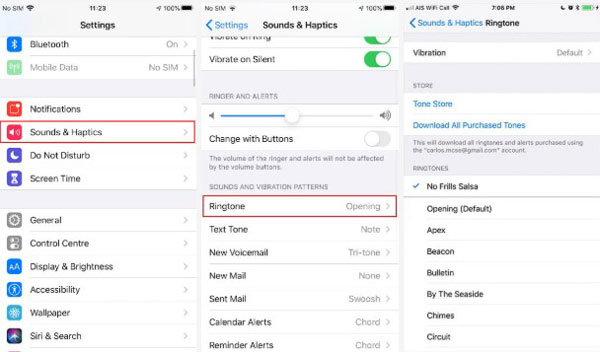
「設定」>「サウンドとハプティック」>「着信音」と進み、着信音ライブラリからお好みのApple Musicを選択します。Apple Musicをテキストトーン、ボイスメール、メールトーン、他のアプリケーションの通知音として設定することもできます。
最後に
Apple MusicからiPhoneの着信音を作る方法を学んだら、通話相手によって異なる着信音を設定することができるようになりました。そのほかにも、プロテクトフリーのApple Musicでできることはたくさんあります。例えば、Apple Musicをアラームとして使用することができ、このチュートリアルと同じようなセットアップ手順を共有することができます。AudFree Spotify Music Downloaderは、多くの素晴らしい機能を備えており、あなたの探求を待っています!
2023年05月18日 6:00 PM
投稿者: James Blair - Apple Musicのコツ















